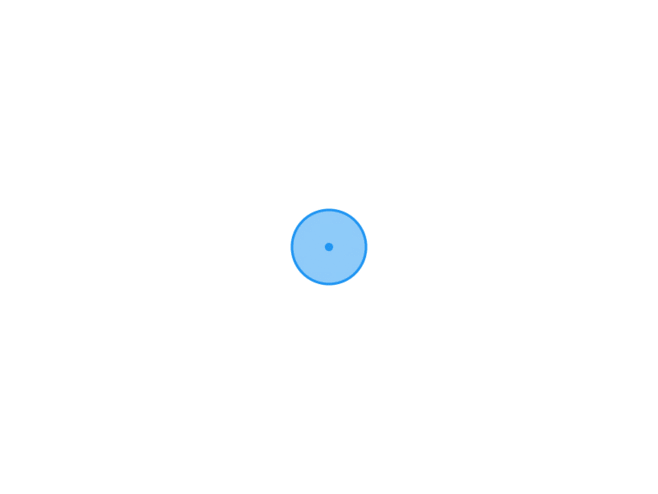Tomcat安装及配置教程Win10:轻松搭建Java Web服务器
什么是Tomcat?
Tomcat是一个开源的Java Servlet容器,由Apache软件基金会开发。它实现了Java Servlet和JavaServer Pages (JSP)技术,为Java Web应用提供了一个运行平台。Tomcat广泛用于开发和生产环境,因其稳定性和易用性而受到开发者的青睐。
Tomcat安装前的准备工作
在开始安装Tomcat之前,确保你的Windows 10系统已经安装了Java Development Kit (JDK)。如果没有安装,你可以从Oracle官网下载并安装最新版本的JDK。安装完成后,设置JAVA_HOME环境变量,指向JDK的安装目录。
下载并安装Tomcat
访问Apache Tomcat的官方网站 (https://tomcat.apache.org/),下载适合Windows平台的Tomcat版本。下载完成后,解压Tomcat压缩包到一个你希望安装的目录。
配置Tomcat环境变量
为了能够在命令行中方便地使用Tomcat,你需要配置环境变量。在系统属性中找到“环境变量”,在“系统变量”区域添加一个新的变量,命名为CATALINA_HOME,值为Tomcat的安装目录。然后,编辑Path变量,在变量值的最前面添加%CATALINA_HOME%bin。
启动Tomcat服务器
打开命令提示符 (CMD),切换到Tomcat的安装目录,执行startup.bat脚本以启动Tomcat服务器。如果看到类似于“Tomcat started”的信息,表示服务器已经成功启动。
配置Tomcat的端口和路径
Tomcat默认使用8080端口,如果你想更改这个端口,可以编辑conf/server.xml文件,找到
部署Java Web应用
将你的Java Web应用(通常是WAR文件)复制到Tomcat的webapps目录下。Tomcat会自动解压并部署这个应用。启动Tomcat后,通过浏览器访问http://localhost:8080/你的应用名/,即可看到你的应用。
停止Tomcat服务器
在命令提示符 (CMD) 中,切换到Tomcat的安装目录,执行shutdown.bat脚本来停止Tomcat服务器。服务器将关闭,相关的进程也会终止。
常见问题及解决方案
如果在安装或配置过程中遇到问题,可以查看Tomcat的日志文件,通常位于logs目录下。常见的问题包括端口冲突、权限问题、环境变量设置错误等。确保你的防火墙没有阻止8080端口,并且Tomcat的安装目录具有足够的权限。
总结
Tomcat是一个功能强大的Java Web服务器,通过上述步骤,你可以在Windows 10系统上轻松安装并配置Tomcat。这将为你的Java Web开发提供便利,帮助你快速搭建和测试Web应用。
客服邮箱:kefu@itcaiji.cn
版权声明:未标注转载均为本站原创,转载时请以链接形式注明文章出处。如有侵权、不妥之处,请联系站长删除。敬请谅解!